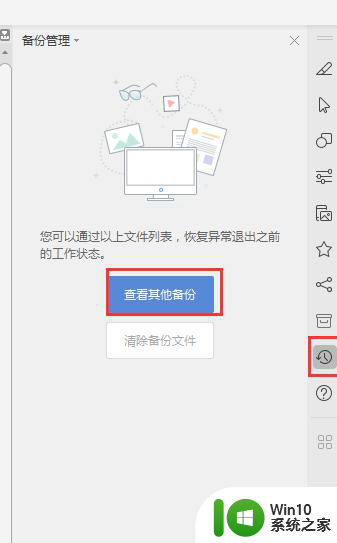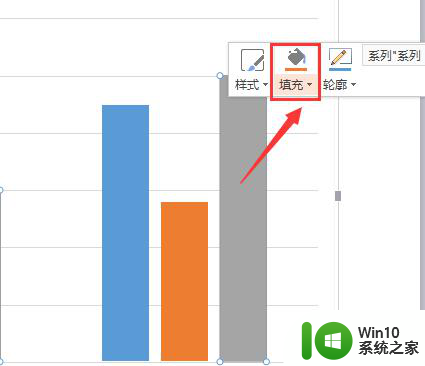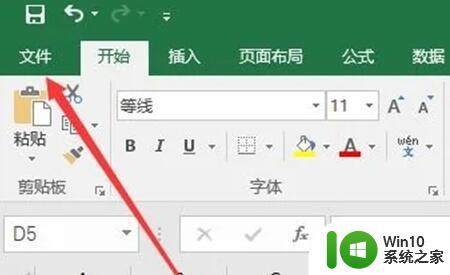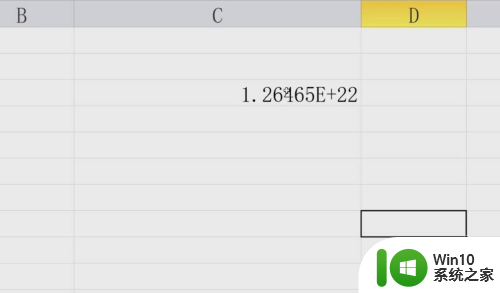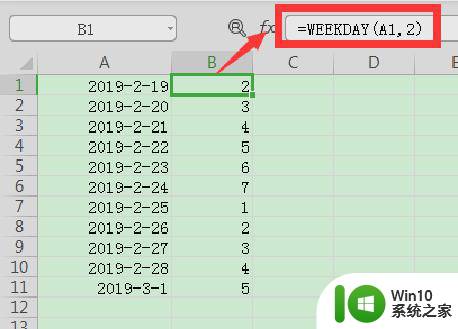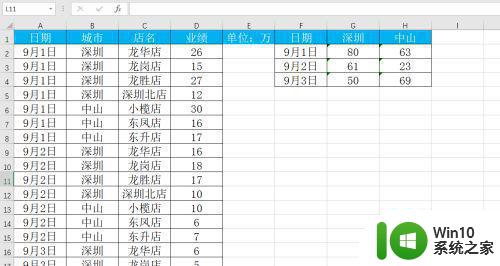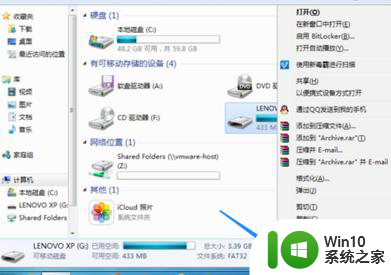win8Excel界面数据混乱怎么调整 Win8 Excel界面数据混乱解决方法
在处理大量数据时,Win8 Excel界面可能会出现数据混乱的情况,这给用户带来了困扰,为了解决这一问题,用户可以尝试调整Excel界面的显示模式,例如通过调整列宽、行高、字体大小等方式来使数据更清晰地呈现出来。用户还可以使用筛选、排序等功能来帮助整理数据,提高工作效率。通过这些调整和方法,用户可以更轻松地处理Excel中的数据,提升工作效率。
具体的解决方法如下:
1、依次点击“数据”—“排序”—“选项”,在“自定义排序次序”下拉菜单中找到“A,B,C.....J”选择后确定,点击确定;
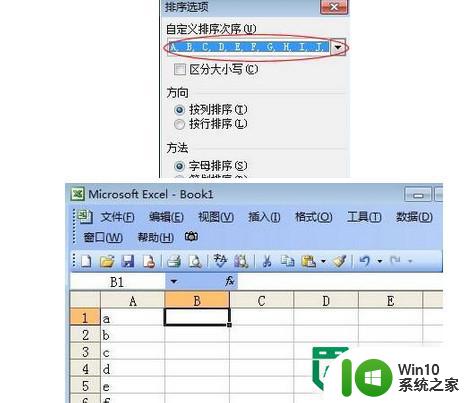
步骤:按数字从小到大排列
1、同样先点击“数据”—“排序”—“选项”,在“自定义排序次序”下拉菜单中选择【普通】,点击确定即可。如图:
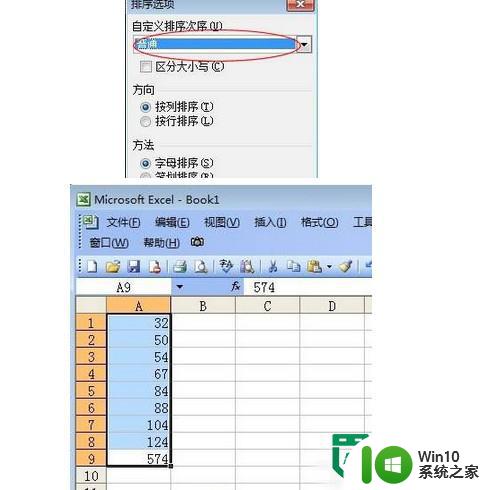
除了以上小编给大家介绍的两种排序方式外,还有:按月份、季度等等多种排序方式,我们只需通过:“数据”—“排序”—“选项”即可打开。
要是用户在使用电脑的时候发现Excel界面数据混乱,那么就可以按照上述的操作方法来进行整理,那么整理出来的数据资料就会更加清晰了。
以上就是win8Excel界面数据混乱怎么调整的全部内容,有出现这种现象的小伙伴不妨根据小编的方法来解决吧,希望能够对大家有所帮助。